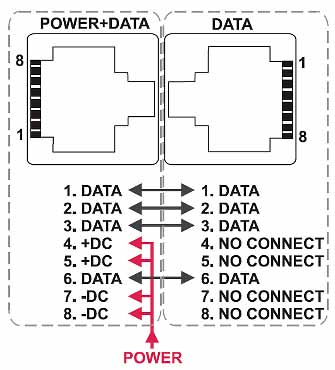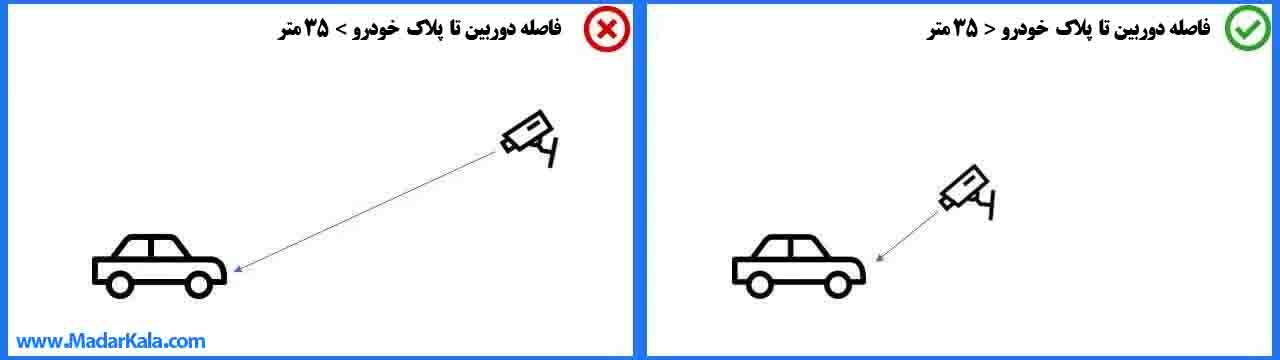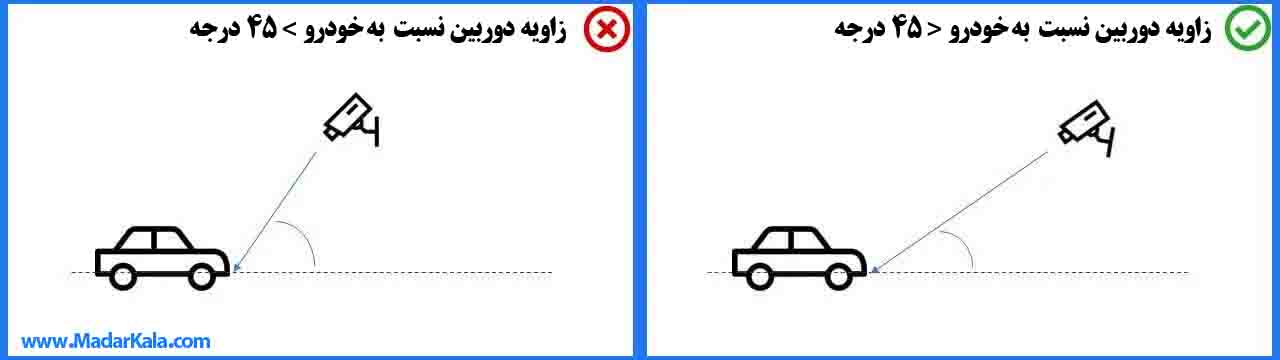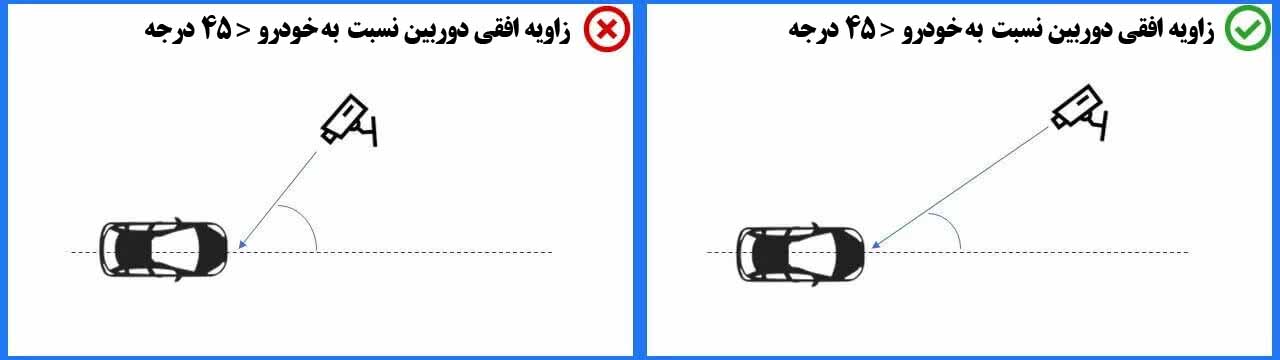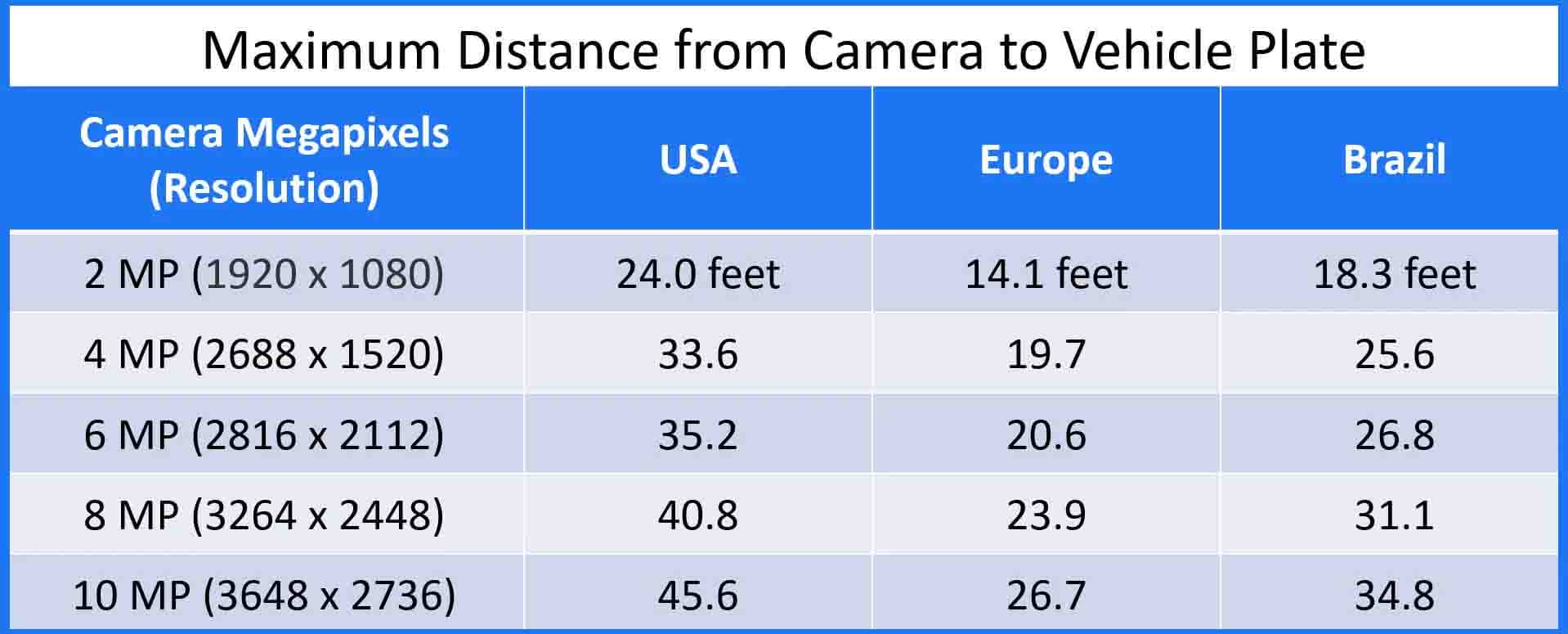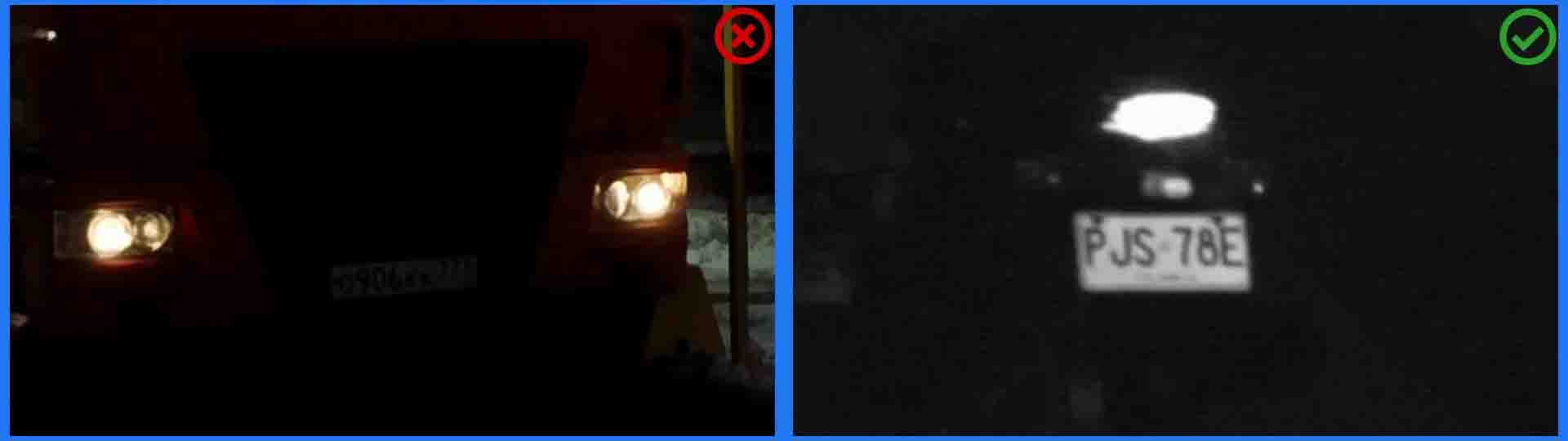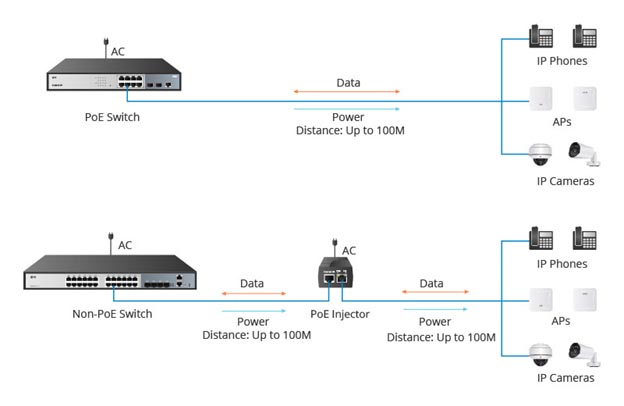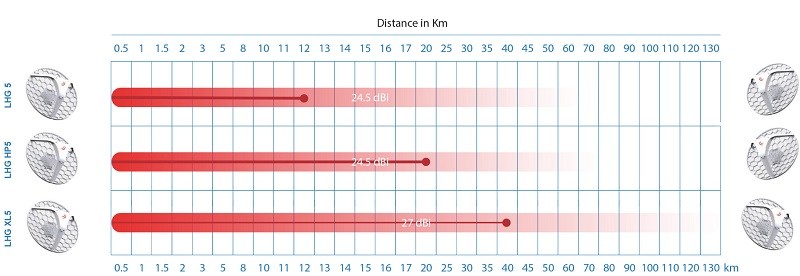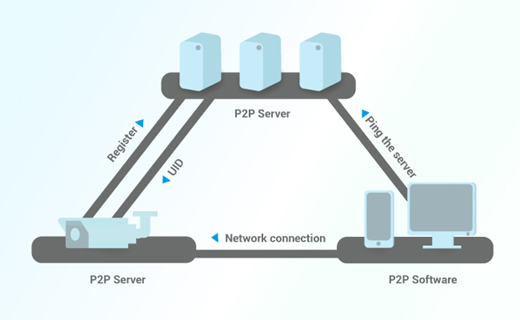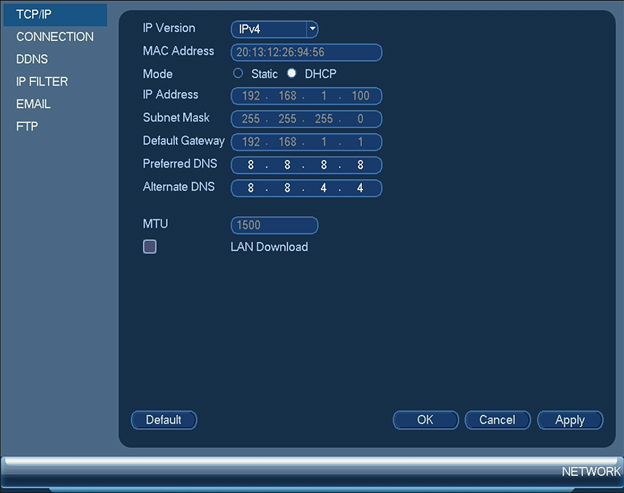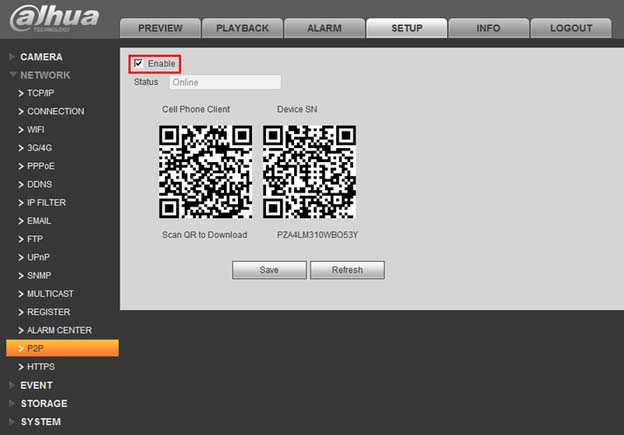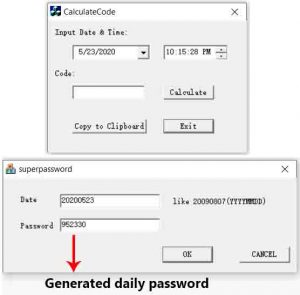سیستم تشخیص پلاک خودرو
دوربین پلاک خوان و یا سیستم تشخیص خودکار شماره پلاک خودرو (Automatic Number Plate Recognition)، یا به اختصار انگلیسی ANPR، دارای کاربرهای خاصی هستند. از قبیل مدیریت پارکینگ، نظارت بر بزرگراه، نظارت اجتماعی ، مدیریت عوارض و سایر موارد است. با این حال، برای حرفه ای ها و علاقه مندان به طور یکسان، چندین مشکل در راه اندازی دوربین تشخیص پلاک ANPR وجود دارد که مانع از دقت آن می شود. در این مقاله به بررسی و نحوه حل این مشکلات می پردازیم.
اگر میزان دقت دوربین پلاک خوان شما به جای 98 درصد 78 درصد است، باید سعی کنید کارایی سیستم خود را بالا ببرید.
در این مقاله، دیدگاههای مشتریان و تجربیات پروژه خودمان را در مورد چگونگی بهبود میزان دقت سیستم تشخیص پلاک خودرو (ANPR) با ایجاد چند تغییر در تنظیمات و سیستم دوربین ANPR به اشتراک خواهیم گذاشت.
دوربین پلاک خوان یا سیستم تشخیص خودکار پلاک خودرو یا ANPR چیست؟
ANPR یک سیستم تشخیص پلاک خودرو یا نرم افزار تشخیص خودکار پلاک است که در برخی کشورها به عنوان تشخیص خودکار پلاک (ALPR) نیز شناخته می شود. این سیستم قادر است پلاک خودروها را مستقیماً از دوربین، از داخل دوربین یا از تصاویر گرفته شده توسط دوربین بخواند و به اعداد تبدیل کند. تا بتوان آنها زا ذخیره و سپس در آنها جستجو انجام داد.
موارد استفاده دوربین و نرم افزار تشخیص پلاک کجاست ؟
- ثبت پلاک خودرو در سازمانها و ارگانها جهت کنترل ترددها
- ثبت پلاک و مدیریت پارکینگ های عمومی
- ثبت پلاک خودروهای جاده ای
عوامل موثر بر دقت تشخیص خودکار پلاک خودرو ANPR
مؤلفه مهم جهت سیستم تشخیص پلاک خودرو:
- خود دوربین، مانند وضوح، قابلیت های IR و غیره.
- تنظیم دوربین، مانند زاویه قرارگیری، زوم/پن و غیره.
- نرم افزار تشخیص پلاک خودرو (ANPR)، مانند الگوریتم های اساسی برای شناسایی وسایل نقلیه و پلاک ها.
از سه گزینه بالا در می یابیم که دوربین مهمترین مولفه در تشخیص پلاک خودرو (ANPR) می باشد.
دوربین و نرم افزار تشخیص پلاک خودرو ما به طور کامل برای مصرف مشتری بهینه شده است. همچنین تجربیات ما در نحوه پیاده سازی و نصب دوربین پلاک خوان جهت بدست آوردن تصاویر واضح در محیط تاریک در محیط واقعی تجربه و آزمایش گردیده است.
علاوه بر این، برخلاف ادعاهای تولیدکنندگان دوربین، میبینیم که یک دوربین IP متوسط به همان خوبی یک دوربین گران قیمت و سطح بالا عمل میکند. اکنون، البته، هیچ فروشنده دوربین LPR اعتراف نمی کند، زیرا آنها راهی برای توجیه محصولات خود دارند، سالها تجربه ما در پشتیبانی و کمک به مشتریان در عیبیابی سیستمهای تشخیص پلاک خودرو، متوجه شدهایم که چگونگی راهاندازی مناسب دوربین همراه با یک موتور تشخیص پلاک ANPR قوی میتواند راهحل مؤثری برای شناسایی و رمزگشایی پلاک خودرو باشد.
در این مقاله به ارائه نکات و پیشنهادات مهمی در مورد بهترین راهکارهای دوربین تشخیص پلاک می پردازیم.
تاثیر زوم دوربین در تشخیص پلاک خودرو ( ANPR)
برای مبتدیانی که با تشخیص پلاک خودرو کار می کنند، یک تصور غلط رایج وجود دارد که عکس با زاویه باز بهترین تصویر است. دوربینها بهجای نقطههای ورودی یا خروجی، تصاویر بصورت واید (Wide) دوربین ها نیم توانند پلاک خودرو ها را با دقت بیشتری دریافت و پردازش کنند.
یک راه حل ساده این استکه، موقعیت دوربین و عرض فوکوس را طوری تنظیم کنید که پلاک خودرو در عکس مشخص شود و دقت بیشتری خواهید داشت. بهجای داشتن دید وسیع از خیابان با تمام خانههای اطراف آن، بهتر است فقط روی خود خیابان یا محل تردد خودرو تمرکز کنید.
در عکس زیر این موضوع کاملا گویا می باشد، اگر فقط درب ورودی را بزرگ نمایی و زوم نمایید پلاک خودرو را با دقت بیشتری در تسوط دوربین خواهید داشت و تشخیص پلاک توسط دوربین تشخیص داده خواهد شد.به این دلیل که برای خواندن LPR خوب به عرض 100 پیکسل روی پلاک نیاز دارید.

راه اندازی دوربین با بهترین زوم تشخیص پلاک خودرو ANPR، زوم کردن بر روی خودرو در مقایسه با گرفتن زاویه دید وسیع از منطقه، دقت ANPR قویتری را به همراه دارد.
- حداکثر فاصله توصیه شده بین دوربین پلاک خوان و وسیله نقلیه 35 متر است. در واقع، در صورت امکان، ترجیح داده می شود که این فاصله به حداقل برسد. چرا؟ زیرا به حداقل رساندن فاصله بین دوربین و وسیله نقلیه کمک می کند تا اطمینان حاصل شود که دوربین می تواند به راحتی بدون نیاز به زوم روی وسیله نقلیه مورد نظر فوکوس کند. این به کاهش تاری تصویر کمک می کند.
- وقتی دوربین را دور از وسایل نقلیه ای که برای خواندن پلاک خودرو نیاز دارد قرار می دهید، به دوربینی با قابلیت زوم بسیار قوی نیاز خواهید داشت. هرچه دوربین بیشتر از زوم استفاده کند، واضح و شفاف بودن تصاویر برای آنها سخت تر می شود و از کیفیت تصویر پلاک خودرو می کاهد.
- یکی دیگر از دلایل تار شدن تصاویر دوربین پلاک خوان بدرستی نصب نشده یا شل نصب شده است. به طور معمول، دوربینهای ANPR در فضای باز هستند و در معرض عناصر محیطی قرار دارند، بنابراین اگر دوربینها به طور ایمن نصب نشده باشند، این اتفاق میافتد. عدم نصب صحیح باعث حرکت، لرزش یا لرزش دوربین شود. این ارتعاشات کوچک می توانند در صورت بالا بودن سطح زوم باعث تاری تصویر شوند.
- متقاعد نشدی؟ از دوربین گوشی هوشمند خود استفاده کنید و تمام راه را زوم کنید تا یک ماشین را در فاصله دور ببینید. کمی حرکت روی دوربین اعمال کنید و ببینید که نمای دوربین به کلی تغییر می کند!
- نکته حرفه ای: قبل از راه اندازی دوربین، از تلفن همراه به عنوان سوژه آزمایشی استفاده کنید. گوشی را در محلی که قصد نصب دوربین پلاک خوان ANPR خود را دارید قرار دهید. تلفن هوشمند را روی تعداد پیکسل ها و تنظیمات دوربینی که قصد خرید آن را دارید تنظیم کنید. سپس، فقط 10 دقیقه فیلم ضبط کنید و از Stream برای تجزیه و تحلیل ویدیوی ضبط شده برای تشخیص پلاک استفاده کنید.
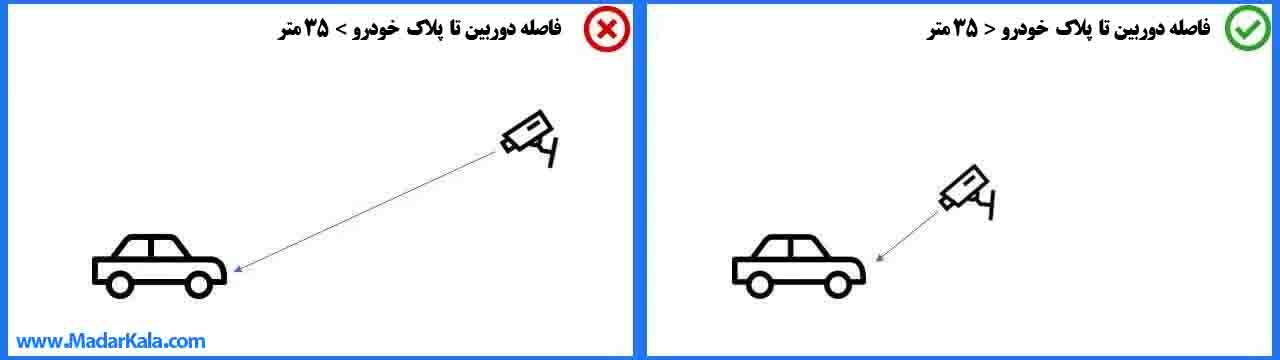
تاثیر زاویه دوربین در بهبود سیستم تشخیص پلاک خودرو ANPR
- تنظیم زاویه دوربین پلاک خوان جهت تشخیص پلاک خودرو بسیار مهم است، از نظر زاویه دوربین پلاک خوان، تنظیمات دوربین ANPR را می توان به دو صورت شیب دار و همچنین عمودی و افقی قرار داد. برای هر دو مورد، توصیه می شود حداکثر 45 درجه برای خواندن صحیح پلاک داشته باشید.
- فروشندگان ALPR می توانند ادعاهای بزگی داشته باشند که نرم افزار آنها می تواند هر کاری را انجام دهد، اما در Plate Recognizer، ما به شما دروغ نمی گوییم. کارهایی وجود دارد که نرم افزار ما می تواند انجام دهد، و چیزهایی که نمی تواند! قرار نیست هر زاویه ای امکان پذیر باشد، و هیچ دوربینی قرار نیست که بتواند پلاک خودرو را در حالی که در وسط کولاک خم می شود، ببیند.
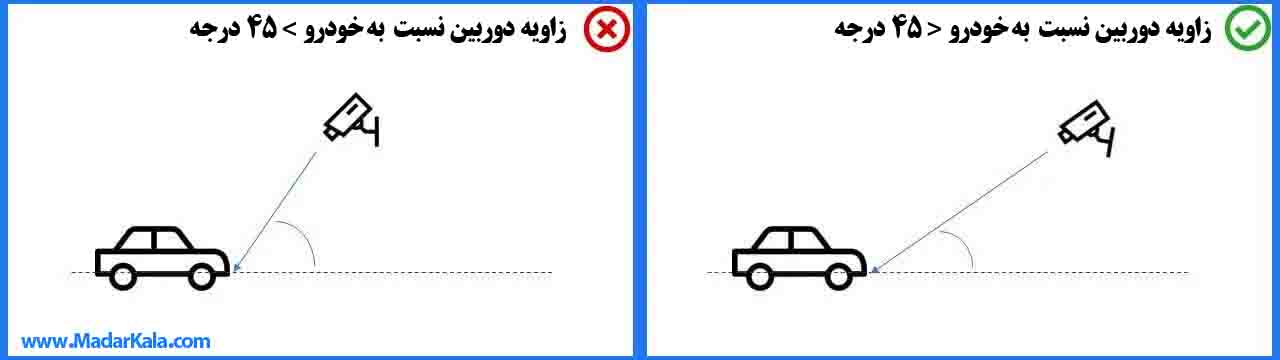
زاویه عمودی دوربین روی پلاک خودرو باید کمتر از 45 درجه باشد.
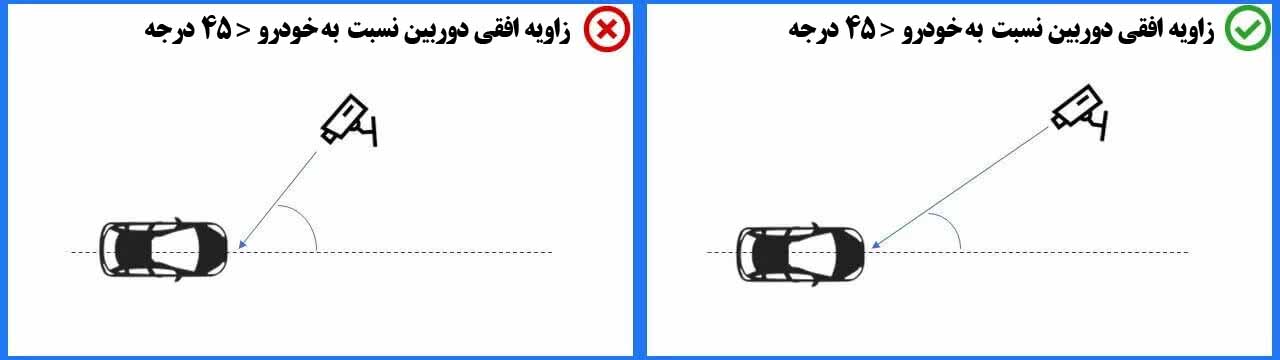
زاویه افقی دوربین روی پلاک خودرو باید کمتر از 45 درجه باشد.
تاثیرحداقل وضوح تصویر برای تشخیص پلاک خودرو ANPR
- ما شاهد تعداد زیادی تصاویر پلاک خودروی ناموفق به دلیل تصاویر بسیار مبهم از پلاک هستیم. به این دلیل که دوربین وضوح تصویر مورد نیاز خود را ندارد.
- نرم افزار پلاک خوان (Plate Recognizer) ما این قابلیت را دارد که با هر دوربین IP کار کند، توصیه می کنیم که پلاک خودرو باید تقریباً 100 پیکسل عرض داشته باشد. در غیر این صورت، نرم افزار پلاک خوان ما ممکن است نتواند به طور موثر پلاک خودرو را بخواند.
- از آنجایی که تنظیمات نرم افزاری دوربین پلاک خوان (LPR) متفاوت خواهد بود، باید میزان صحیح مگاپیکسل (MPs) مورد نیاز را تامین کنید، اساساً تعداد مگاپیکسل مورد نیاز در نهایت به فاصله دوربین تا پلاک خودرو بستگی دارد.
عرض پلاک به کشوری که در آن هستید بستگی دارد. در اینجا چند نمونه آورده شده است:
- آمریکا: 305 x 152 mm (12 x 6 inches).
- اروپا: 520 x 110 mm (20.5 x 4.3 inches).
- برزیل: 400 x 130 mm (15 x 5 inches).
- ایران: 520 x 110 mm (20.5 x 4.3 inches).
هنگامی که ایده ای از عرض صفحات برای تنظیم دوربین ANPR خود داشتید، باید MP مورد نیاز را مشخص کنید. در اینجا مقداری ریاضی برای محاسبه وجود دارد، بنابراین ما از سردرد شما خلاص میشویم و مستقیماً به سراغ پاسخ میرویم.
جدول زیر حداکثر فاصله دوربین تا پلاک خودرو را برای هر یک از 3 منطقه/کشور اصلی بر حسب فوت توضیح می دهد. توجه داشته باشید که ما از عرض 80 پیکسل برای پلاک خودرو استفاده کردیم، اگرچه معیار ALPR ما نشان می دهد که موتور ما می تواند صفحه را حتی در عرض 30 پیکسل بخواند. ما عرض 80 پیکسل را برای افزودن مقداری بالشتک انتخاب کردیم – فقط برای اینکه در سمت امن باشیم.
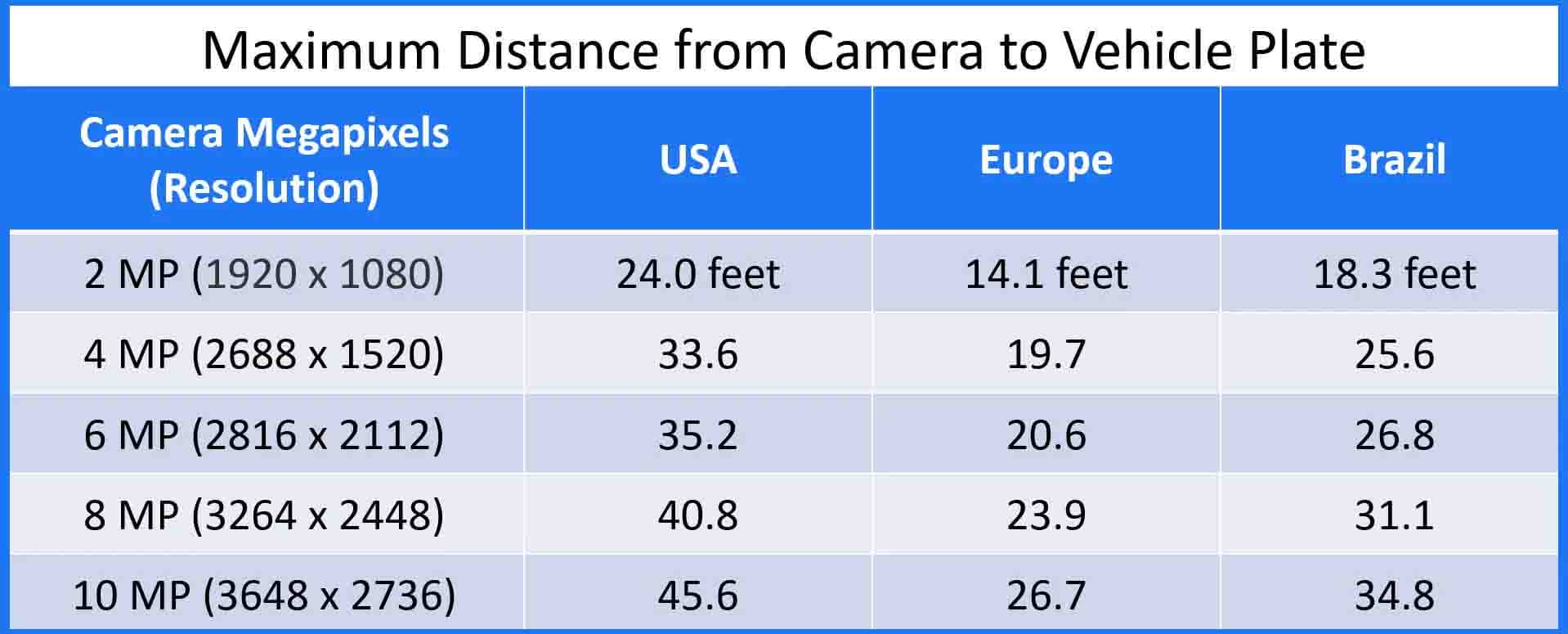
تجزیه و تحلیل فوق از 80 پیکسل برای عرض پلاک استفاده می کند.
بنابراین، اگر مجبور هستید دوربین را در فاصله بیش از 30 فوتی از پلاک خودرو در ایالات متحده قرار دهید، باید یک دوربین 4 مگاپیکسلی یا بالاتر تهیه کنید.
نکته حرفه ای: اگر موضوع بالا در مورد وضوح دوربین گیج کننده است، جای نگرانی نیست. فقط از چشمان خود استفاده کنید! اساساً، اگر بتوانید با چشمان خود شماره پلاک را در فیلم دوربین ببینید، نرم افزار تشخیص پلاک نیز باید بتواند پلاک ها را بخواند.
تاثیر مادون قرمز کافی برای دوربین تشخیص پلاک خودرو در شب
اگر یک نرم افزار تشخیص پلاک ANPR خوب دارید، اما قابلیت نور مادون قرمز (IR) کافی ندارید، برای گرفتن پلاک خودرو در شب به مشکل خواهید خورد. وقتی هوا تاریک می شود، چراغ های جلوی خودرو اجازه خواندن پلاک خودرور را به دوربین نمی دهند،. اگر از نرم افزار تشخیص پلاک خودروANPR برای کشف جرم استفاده می کنید، که اغلب در شب اتفاق می افتد بنابراین بدون نور مادون قرمز خوب، نمی توانید اطلاعات مورد نیاز را از دوربین ALPR خود دریافت کنید.
دوربین های مادون قرمز از چراغ های LED برای روشن کردن ناحیه پلاک خودرو با نور مادون قرمز استفاده می کنند که برای انسان نامرئی است. دوربینهای دارای فیلتر برش (IR CUT) بهطور خودکار سطوح نور مادون قرمز را تنظیم میکنند تا بتوانید تصاویر رنگی ثابت در روز و تصاویر سیاه/سفید در شب دریافت کنید.
بسته به روشنایی محیط بیرونی، ممکن است بتوانید پلاک خودرو را در شب بدون مادون قرمز بخوانید، اما دقت یکسانی را نخواهد داشت. استفاده از IR همچنین ممکن است به شما در برداشتن تصاویر در شرایط آب و هوایی مختلف کمک کند. به عنوان مثال، اگر در مکانی هستید که باران زیادی می بارد، یک سیستم ANPR که بر نور سفید و طبیعی متکی است برای گرفتن تصاویر دقیق مشکل خواهد داشت.
برای استفاده بهینه از IR، باید دوربین را در زاویه ای قرار دهید تا مستقیماً به سمت چراغ های جلو قرار نگیرد. این کار از خطرات غیر ضروری تابش خیره کننده جلوگیری می کند و اطمینان حاصل می کند که عکس خوبی از پلاک می گیرید.
اگر دوربین تشخیص پلاک فعلی شما IR ندارد، همیشه می توانید به جای ارتقای کل سیستم خود، یک قطعه خارجی ارزان قیمت بخرید. فناوری IR تعبیه شده در دوربین نیز ممکن است کافی نباشد، بنابراین افزودن یک دستگاه خارجی دیگر می تواند دقت را افزایش دهد.
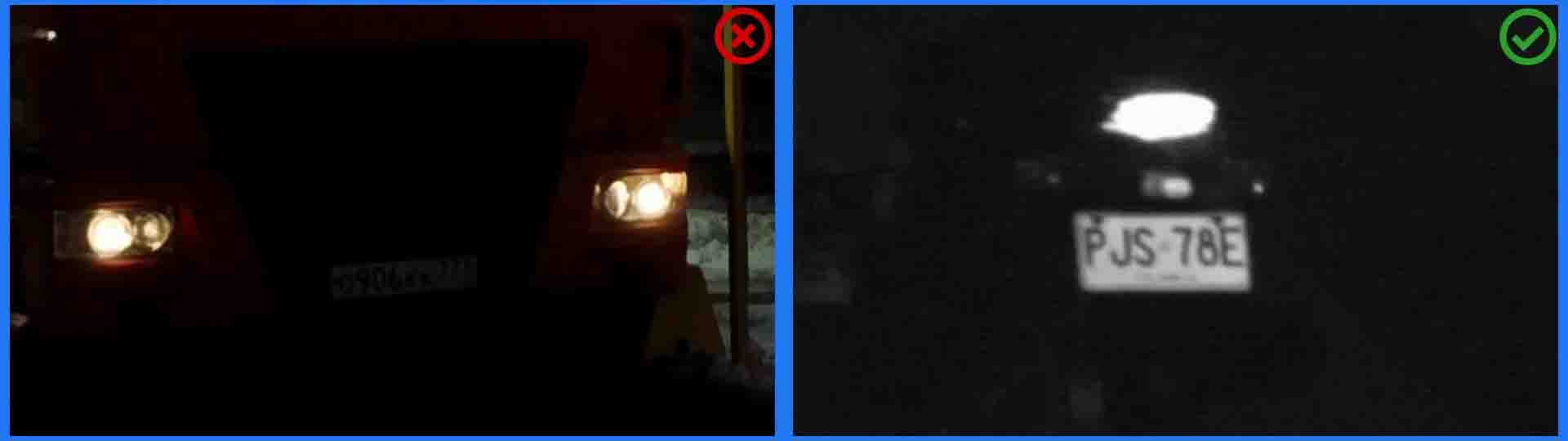
تصویر (چپ) بدون IR و نصویر (راست) با مادون قرمز IR می تواند تفاوت بزرگی برای خواندن LPR در شب ایجاد کند.
تاثیر نور کافی برای دوربین تشخیص پلاک
در حالی که نرم افزار تشخیص پلاک Plate Recognizer الگوریتم های خود را برای پشتیبانی از تصاویر تاریک بسیار بهبود بخشیده است، با این وجود ایده خوبی است که مطمئن شوید دوربین برای شرایط نوری مناسب تنظیم شده است. میتوانید سرعت شاتر دوربین را بر این اساس تنظیم کنید تا تصویر بیش از حد یا کم نوردهی نشود. برای مثال، اگر بیرون روشن است، سرعت شاتر را طوری تنظیم کنید که 1/5000 ثانیه باشد. در شب، سرعت شاتر را روی 0.75 تا 1 ثانیه تنظیم کنید.
اگر دوربین پلاک خوان، سرعت شاتر را بر اساس شرایط نور بیرون تنظیم نمی کند، می توانید سعی کنید یک چراغ را به سمت وسیله نقلیه ورودی هدایت کنید. به این ترتیب، همیشه روشنایی کافی بر روی خودرو وجود خواهد داشت.

از نور کافی برای جلوگیری از نوردهی بیش از حد یا کم نوردهی تصاویر اطمینان حاصل کنید.
تاثیر به روز نگه داشتن نرم افزار تشخیص پلاک خودرو
یکی از مهمترین ویژگی های نرم افزار تشخیص پلاک خودروی ما به روز نگه داشتن نرم افزار می باشد. این موضوع باعث می شود نرم افزار دارای کارایی بالاتری باشد و کمتر دچار میشکل شود، کاری که شاید دیگر شرکت به ندرت انجام می دهند. این بدان معنی است که فناوری ALPR می تواند به سرعت منسوخ شود و در نتیجه خواندن نادرست و غیره رخ دهد.
نکات اضافی برای بهبود نرم افزار تشخیص پلاک
در حالی که کارهای زیادی وجود دارد که باید انجام دهید، کارهای زیادی نیز وجود دارد که نباید انجام دهید. بیاید با آن روبرو شویم. دوربینها تنظیمات زیادی دارند و به راحتی میتوان مجموعهای از تنظیمات را روشن کرد که یا نمیدانید چه هستند یا به آنها نیاز ندارید و فراموش میکنید که فعال کردهاید. در اینجا مواردی وجود دارد که باید در نظر داشته باشید:
کنترل بهره خودکار (AGC)، کاهش نویز دیجیتال (DNR)، فوکوس خودکار و جبران نور پسزمینه (BLC) همه ویژگیهایی هستند که میخواهید همزمان با فعال کردن راهاندازی دوربین پلاک خوان غیرفعال نگه دارید. به این دلیل است که شاید بتوان برای گرفتن شماره پلاک خودرو از وسیله نقلیه در حال حرکت با استفاده از نرم افزار تشخیص پلاک راحتر عمل کرد.
AGC مشکلاتی را ایجاد می کند زیرا خود باعث نویز دیجیتال و تشخیص کمتر در تصویر می شود. اغلب صرفاً خاموش کردن این ویژگی بسیار ساده تر است. DNR بهتر است خاموش بماند زیرا با حذف پیکسل ها بر اساس مقایسه دو فریم انجام می شود. اگرچه این ممکن است بی ضرر به نظر برسد، اما ممکن است پیکس هایی را خاموش کند که در تشخیص پلاک خودرو تاثیر گذار می باشد. در مرحله بعد، می توانید فوکوس خودکار را انتخاب کنید. زیرا تنظیم وضوح اغلب کیفیت تشخیص را در خود تصویر کاهش می دهد. در نهایت، BLC می تواند مشکلاتی را در تصویر ایجاد کند. زیرا اغلب زمانی رخ می دهد که منبع نور وارد یک کادر می شود. زمانی که پیکسل ها زمان کافی برای تنظیم مناسب نداشته باشند، دوربین نمی تواند تصویر خوبی بگیرد.
نتیجه:
مجموعه مواردی که در بالا درباره نحوه به کاربردن دوربین تشخیص پلاک و نرم افزار تشخیص پلاک توضیح داده باعث می شود، نصاب تجهیزات پلاک خوان یا استفاده کننده از این تجهیزات بتوانند حداکثر کارایی بالای 98 درصد را از سیستم تشخیص پلاک ببرند.
امیدوارم مقاله موجود بتواند کمکی در راستای نصب بهینه تجهیزات پلاک خوان باشد، مجموعه ما خوشحال خواهد شد تا از نظرات و تجربیات شما در بهینه کردن این مقاله استفاده کند.
همچنین ارگانها و سازمان ها و نصابان سیستم پلاک خوان می توانند جهت خرید و یا استعلام این تجهیزات از مشاوره رایگان و فنی کارشناسان این مجموعه استفاده نمایند.
جهت مشاوره در انتخاب دوربین پلاک خوان و جانمایی دوربین پلاک خوان یا خرید نرم افزار پلاک خوان با شماره زیر تماس بگیرید
09126300654
جهت خرید دوربین پلاک خوان کلیک نمایید.